100% thành công với cách chặn quảng cáo YouTube trên tất cả các dòng tivi
Cách chặn quảng cáo YouTube trên tivi LG, Samsung, Xiaomi... và hơn thế nữa. Hướng dẫn chi tiết từng bước giúp bạn tận hưởng video mượt mà.

YouTube là một trong những ứng dụng giải trí phổ biến nhất trên tivi thông minh, nhưng quảng cáo thường xuyên có thể làm gián đoạn trải nghiệm của bạn. Việc chặn quảng cáo trên YouTube có thể cải thiện đáng kể quá trình xem, mang lại trải nghiệm liền mạch và thú vị hơn. Bài viết này Điện máy Htech sẽ hướng dẫn bạn Cách chặn quảng cáo YouTube trên tivi một cách dễ dàng và hiệu quả.
1. Chặn quảng cáo YouTube trên tivi có gây ra lỗi gì không?
Cách chặn quảng cáo YouTube trên tivi có thể cải thiện trải nghiệm xem của bạn bằng cách loại bỏ các quảng cáo gây phiền nhiễu. Tuy nhiên, việc chặn quảng cáo cũng có thể gây ra một số vấn đề như giảm hiệu suất tivi, làm gián đoạn kết nối internet hoặc ảnh hưởng đến chức năng của các ứng dụng khác. Sử dụng phương pháp hợp pháp như đăng ký YouTube Premium hoặc sử dụng DNS chặn quảng cáo an toàn sẽ giúp hạn chế các lỗi này.
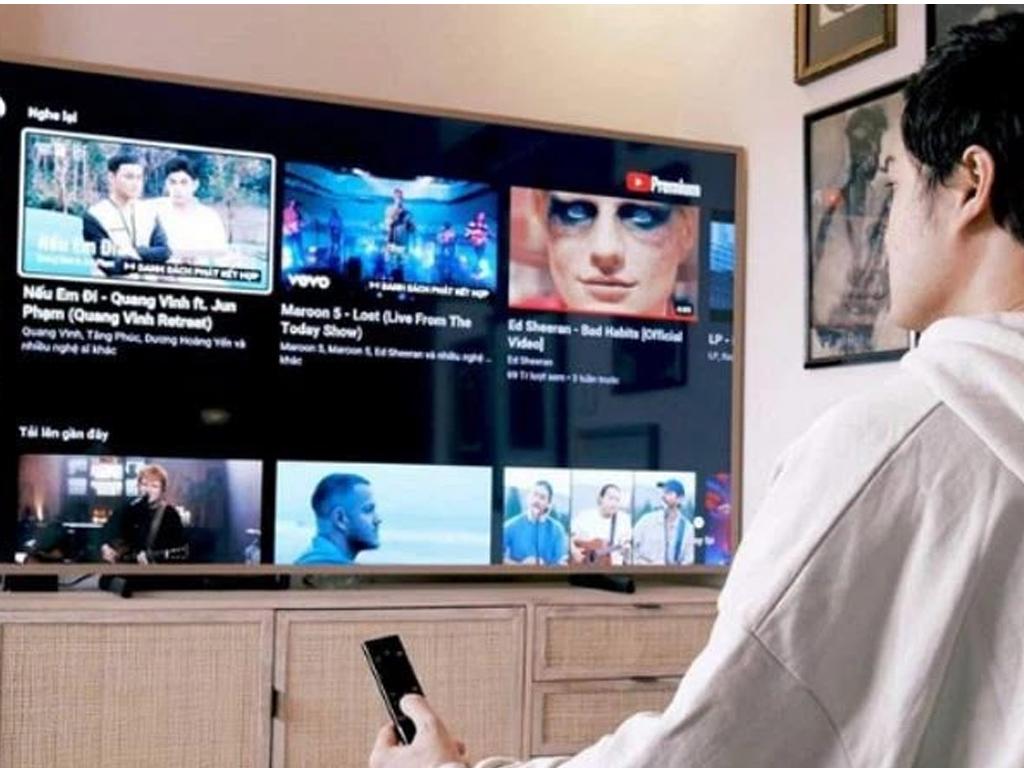
2. Cách chặn quảng cáo YouTube trên tivi LG
Cách chặn quảng cáo YouTube trên tivi LG bằng cách sử Dụng AdGuard DNS. AdGuard DNS là một dịch vụ DNS miễn phí giúp chặn quảng cáo và theo dõi trên tất cả các thiết bị. Đây là cách thiết lập AdGuard DNS trên tivi LG:
Bước 1: Truy Cập Vào Cài Đặt Mạng Trên Tivi LG:
- Từ màn hình chính của tivi, nhấn nút "Settings" (Cài đặt) trên điều khiển từ xa.
Trong menu cài đặt, chọn "Network" (Mạng) để truy cập vào các tùy chọn mạng của tivi. - Bước 2: Chọn “Cài Đặt DNS”:
- - Trong phần cài đặt mạng, tìm và chọn "Advanced Settings" (Cài đặt nâng cao) hoặc "IP Settings" (Cài đặt IP).
- Chọn "DNS Settings" (Cài đặt DNS) để thay đổi các thiết lập DNS hiện tại.
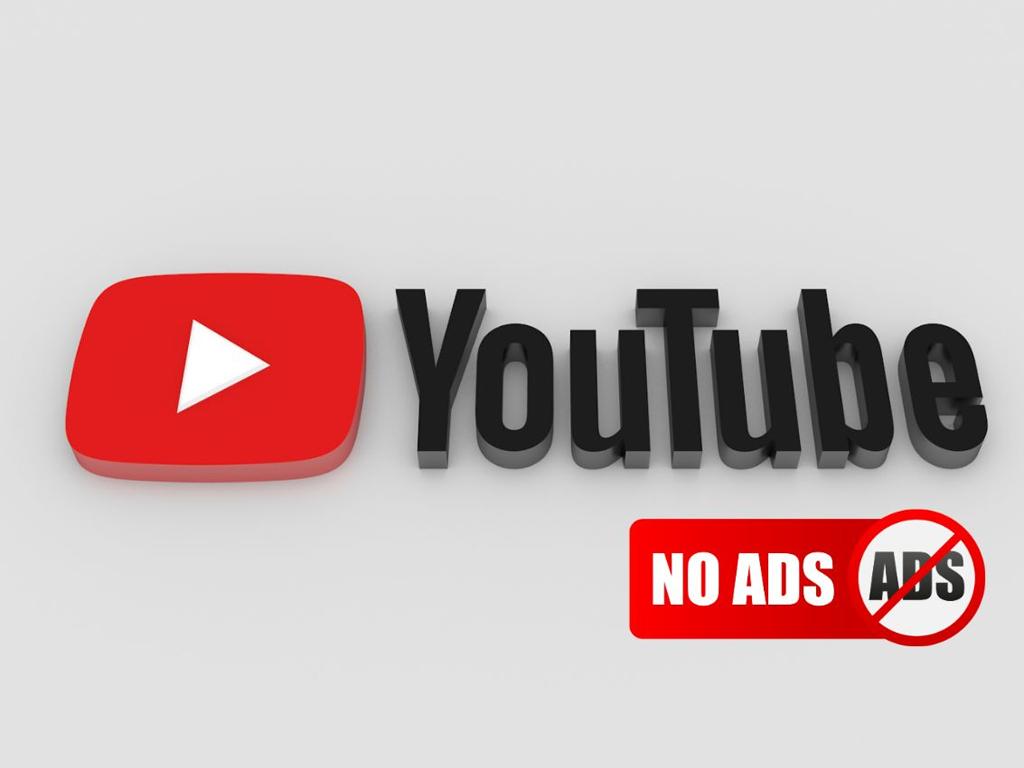
- Bước 3: Chuyển Sang Cài Đặt DNS Bằng Cách Chọn “Nhập Thủ Công”:
- - Tùy chọn mặc định thường là "Automatic" (Tự động). Chuyển sang "Manual" (Thủ công) để có thể nhập địa chỉ DNS thủ công.
Bước 4: Nhập Địa Chỉ DNS Của AdGuard: - - Nhập địa chỉ DNS của AdGuard: 176.103.130.130 cho ô DNS 1 và 176.103.130.131 cho ô DNS 2.
- Sử dụng các phím điều hướng trên điều khiển từ xa để di chuyển giữa các ô và nhập địa chỉ chính xác.
Bước 5: Lưu Và Khởi Động Lại Tivi: - - Sau khi nhập xong, chọn "Save" (Lưu) để lưu các cài đặt mới.
- Khởi động lại tivi để các thay đổi có hiệu lực. Bạn có thể tắt tivi và bật lại hoặc chọn "Restart" (Khởi động lại) từ menu cài đặt.
3. Cách chặn quảng cáo YouTube trên tivi Panasonic
Cách chặn quảng cáo YouTube trên tivi Panasonic bằng cách sử dụng ứng dụng DNS chặn quảng cáo.
Bước 1: Mở Ứng Dụng DNS Trên Tivi Panasonic:
- - Truy cập vào cửa hàng ứng dụng của Panasonic từ màn hình chính.
- Tìm kiếm và tải xuống ứng dụng DNS chặn quảng cáo (ví dụ: AdGuard DNS).
Bước 2: Cấu Hình DNS Chặn Quảng Cáo:
- - Mở ứng dụng DNS đã cài đặt.
- Nhập địa chỉ DNS của AdGuard: 176.103.130.130 và 176.103.130.131.
Bước 3: Lưu Cài Đặt Và Khởi Động Lại Tivi: - - Lưu các cài đặt và khởi động lại tivi để các thay đổi có hiệu lực.
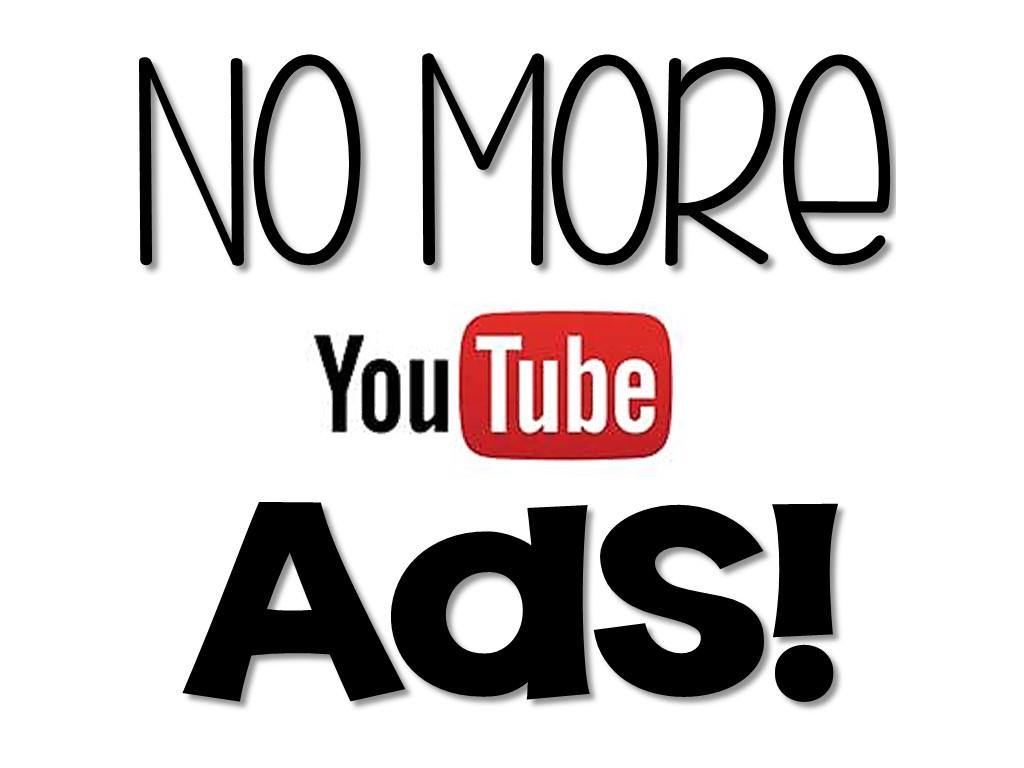
4. Cách chặn quảng cáo YouTube trên tivi Asanzo
Cách chặn quảng cáo YouTube trên tivi Asanzo. bạn có thể sử dụng ứng dụng AdBlock. AdBlock là một trong những ứng dụng phổ biến giúp chặn quảng cáo trên các thiết bị thông minh, bao gồm cả tivi. Để cài đặt và sử dụng AdBlock trên tivi asanzo, bạn có thể làm theo các bước chi tiết sau:
Bước 1: Tải Và Cài Đặt AdBlock
Truy Cập Vào Cửa Hàng Ứng Dụng Của Tivi Asanzo:
- - Từ màn hình chính của tivi Asanzo, nhấn nút "Home" hoặc "Menu" trên điều khiển từ xa để mở giao diện chính.
- Chọn biểu tượng "Cửa hàng ứng dụng" (App Store hoặc Play Store) từ menu chính.
Tìm Kiếm Ứng Dụng AdBlock: - - Sử dụng thanh tìm kiếm ở góc trên cùng của cửa hàng ứng dụng để nhập từ khóa "AdBlock".
- Duyệt qua danh sách kết quả và chọn ứng dụng AdBlock chính thức.
Tải Xuống Và Cài Đặt AdBlock: - - Nhấn vào nút "Cài đặt" (Install) để bắt đầu tải xuống và cài đặt ứng dụng AdBlock trên tivi của bạn.
- Quá trình này có thể mất vài phút tùy thuộc vào tốc độ internet của bạn.

- Bước 2: Cài Đặt Và Kích Hoạt AdBlock
Mở Ứng Dụng AdBlock Sau Khi Cài Đặt: - - Sau khi cài đặt xong, quay lại màn hình chính và tìm biểu tượng ứng dụng AdBlock.
- Nhấn vào biểu tượng để mở ứng dụng AdBlock.
Kích Hoạt Tính Năng Chặn Quảng Cáo: - - Trong giao diện chính của AdBlock, bạn sẽ thấy một tùy chọn để kích hoạt tính - năng chặn quảng cáo.
Bật tùy chọn này để kích hoạt AdBlock và bắt đầu chặn quảng cáo trên YouTube và các ứng dụng khác.
5. Cách chặn quảng cáo YouTube trên tivi Casper
Cách chặn quảng cáo YouTube trên tivi Casper bạn hãy sử dụng ứng dụng DNS chặn quảng cáo. Các bước tiến hành như sau:
Bước 1: Mở Ứng Dụng DNS Trên Tivi Casper:
- - Truy cập vào cửa hàng ứng dụng của tivi Casper từ màn hình chính.
- Tìm kiếm và tải xuống ứng dụng DNS chặn quảng cáo (ví dụ: AdGuard DNS).
Bước 2: Cấu Hình DNS Chặn Quảng Cáo: - - Mở ứng dụng DNS đã cài đặt.
- Nhập địa chỉ DNS của AdGuard: 176.103.130.130 và 176.103.130.131.
Bước 3: Lưu Cài Đặt Và Khởi Động Lại Tivi: - - Lưu các cài đặt và khởi động lại tivi để các thay đổi có hiệu lực.

6. Cách chặn quảng cáo YouTube trên tivi Xiaomi
Cách chặn quảng cáo YouTube trên tivi Xiaomi, bạn có thể sử dụng AdGuard:
Bước 1: Tải Và Cài Đặt AdGuard:
- - Truy cập vào cửa hàng ứng dụng của tivi Xiaomi từ màn hình chính.
- Tìm kiếm và tải xuống ứng dụng AdGuard.
Bước 2: Cài Đặt Và Kích Hoạt AdGuard: - - Mở ứng dụng AdGuard sau khi cài đặt.
- Kích hoạt tính năng chặn quảng cáo trong ứng dụng.
Bước 3: Cấu Hình DNS Chặn Quảng Cáo
- Truy Cập Vào Cài Đặt Mạng Trên Tivi Xiaomi: - - Từ màn hình chính, chọn "Cài đặt" > "Mạng" > "Cài đặt DNS".
Bước 4: Nhập Địa Chỉ DNS Chặn Quảng Cáo: - - Nhập địa chỉ DNS: 176.103.130.130 (AdGuard DNS).
Bước 5: Lưu Cài Đặt Và Khởi Động Lại Tivi: - - Lưu các cài đặt và khởi động lại tivi để áp dụng thay đổi.

7. Cách chặn quảng cáo YouTube trên tivi Samsung
Sử dụng AdBlocker trên trình duyệt Web để có cách chặn quảng cáo YouTube trên tivi Samsung.
Bước 1: Mở Trình Duyệt Web Trên Tivi Samsung:
- - Truy cập vào trình duyệt web từ màn hình chính của tivi samsung.
Bước 2: Cài Đặt Tiện Ích AdBlocker: - - Truy cập vào trang web AdBlocker và cài đặt tiện ích chặn quảng cáo.
Bước 3: Cấu Hình DNS Chặn Quảng Cáo
- Truy Cập Vào Cài Đặt Mạng Trên Tivi Samsung: - - Từ màn hình chính, chọn "Cài đặt" > "Mạng" > "Cài đặt DNS".
Bước 4: Nhập Địa Chỉ DNS Chặn Quảng Cáo: - - Nhập địa chỉ DNS: 94.140.14.14.
- Lưu Cài Đặt Và Khởi Động Lại Tivi: - - Lưu các cài đặt và khởi động lại tivi để áp dụng thay đổi.
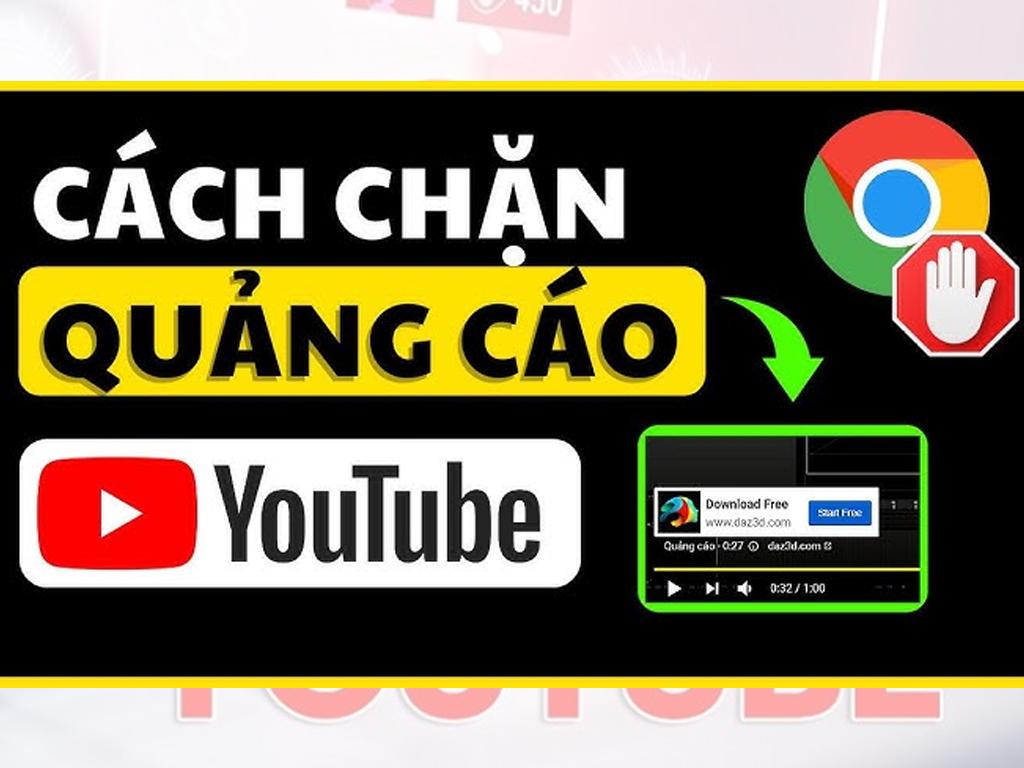
Cách chặn quảng cáo YouTube trên tivi có thể giúp bạn tận hưởng trải nghiệm xem mượt mà và không bị gián đoạn. Bằng cách sử dụng các công cụ như AdBlock và AdGuard DNS, bạn có thể dễ dàng loại bỏ các quảng cáo phiền phức trên tivi của mình. Hãy thử áp dụng những hướng dẫn chi tiết trong bài viết này để cải thiện trải nghiệm giải trí tại gia đình bạn. Chúc bạn thành công!
